Annuncio pubblicitario
Ciò che rende dolorosa la reinstallazione di Windows è l'attesa per alcune sequenze di tasti e faccende post-installazione. Windows 8 si installa in pochi minuti, ma è comunque necessario accettare l'EULA, inserire manualmente il numero seriale di 25 cifre e applicare gli aggiornamenti di Windows al termine dell'installazione stessa. Se sei ansioso di ottimizzare questo processo, ecco un modo per personalizzare l'installazione di Windows 8.
Preparazione
Prima di iniziare, hai bisogno di un paio di ingredienti per farlo funzionare:
- Esecuzione dell'installazione di Windows 8 o 8.1
- Opzione 1: file ISO di Windows 8 o 8.1 (purtroppo, il file File ISO di Windows 8.1 disponibile da Microsoft Supera gli errori di aggiornamento di Windows 8.1 con un download ISO legaleL'aggiornamento di Windows Store non funziona per tutti. Per evitare o risolvere problemi, eseguire una nuova installazione di Windows 8.1 utilizzando il download del file ISO di Microsoft. È anche possibile utilizzare il supporto di installazione su più computer. Leggi di più non sembra funzionare.)
- Opzione 2: copia i file da un disco di installazione di Windows 8 o 8.1 sul tuo computer.
- 7zip (installare)
- ImageX e Oscdimg (ricorda dove salva la casella degli strumenti WAIK)
- Hacker di risorse (installare)
- SetACL (ricorda dove salva)
- WinReducer 8 o 8.1 (installa)
Lo strumento principale che utilizzerai è WinReducer, ma è inutile fino a quando non hai preparato e installato tutti gli altri elementi. Nota che WinReducer stesso viene fornito con file PDF ReadMe e HowTo, che coprono le funzionalità di WinReducer e possono essere utili quando rimani bloccato.
Installazione di WinReducer 8.1
Al primo avvio di WinReducer, molto probabilmente visualizzerà un messaggio di errore e indicherà la sua configurazione.
Nella finestra Configurazione, assicurarsi che tutto il software necessario a WinReducer sia rilevato. Fai clic sul nome del software e punta lo strumento verso la posizione del file. Si noti che è necessario puntarlo a due file diversi nel caso di 7zip; entrambi si trovano nella cartella del programma. Al termine, la configurazione dovrebbe assomigliare allo screenshot seguente.

Panoramica di WinReducer
Quando avvii WinReducer dopo una corretta configurazione, verrai accolto dalla schermata di benvenuto appropriata.

In Opzioni, è possibile verificare la presenza di aggiornamenti software, tornare alla finestra Configurazione e impostare il tema di Windows.
Il PDF HowTo rivela che un uovo di Pasqua è nascosto nella pagina Informazioni (disponibile tramite Opzioni) che a quanto pare ti consente di accedere a un'edizione VIP a vita. Se trovi l'uovo di Pasqua, condividi nei commenti!

In Start, puoi aprire Windows 8.1 utilizzando una cartella già estratta, estrarre un file ISO e via Strumenti che è possibile scaricare gli aggiornamenti di Windows, creare un file ISO o USB avviabile e avviare il Preset Editor.
Creazione dell'ISO di Windows 8.1 personalizzato
Vai a> Start> Strumenti> Aggiornamenti, seleziona il pacchetto di aggiornamento di Windows x86 (32 bit) o x64 (64 bit), a seconda della versione di Windows 8.1, fai clic su Aggiorna e seleziona gli aggiornamenti che desideri Scarica.
Opzione 1: Al termine, chiudere la finestra e andare su> Start> ISO e selezionare il file ISO di Windows 8.1 per estrarlo, in modo che possa essere personalizzato da WinReducer. Questo può richiedere un momento.

Se ricevi un messaggio di errore, ad esempio "Stai tentando di utilizzare un DVD di aggiornamento di Windows 8.x non supportato", Non potrai procedere. Riprova, prova un altro file ISO o prova un altro metodo.
Una volta tua Il file ISO è stato estratto Estendi la durata dei tuoi dischi ottici con backup ISO e unità di clone virtuale [Windows]Non c'è assolutamente alcun motivo per cui si vorrebbe comunque eseguire regolarmente giochi, film o musica da dischi ottici. Inserire, espellere e cambiare disco è una seccatura e sottopone sia l'unità che il ... Leggi di più , l'editor delle preselezioni dovrebbe aprirsi automaticamente.
Opzione 2: In alternativa, è possibile copiare i file di installazione di Windows dal DVD di installazione originale sul proprio computer, quindi vai> Start> Cartella, seleziona la cartella che contiene i file estratti, quindi fai clic su Montare. Questo copierà i file nella cartella Estrai e dovrebbe avviarti nel Preset Editor.
È inoltre possibile aprire manualmente l'editor delle preimpostazioni. Vai a> Start> Strumenti> Editor predefiniti e fai clic su Avvia. Qui puoi personalizzare Windows 8.1 in base alle tue esigenze. È possibile rimuovere funzionalità e servizi, modificare l'aspetto o configurare l'installazione automatica.

Come suggerisce il nome, l'obiettivo principale di WinReducer è quello di ridurre l'installazione e l'installazione risultante. Se hai intenzione di creare un DVD, non preoccuparti. È più probabile che ti rammarichi di aver rimosso una determinata funzionalità, piuttosto che apprezzare il tempo risparmiato durante l'installazione o lo spazio su disco che hai conservato. Concentrati piuttosto sulla personalizzazione della tua installazione.
Innanzitutto, tuttavia, integra gli aggiornamenti scaricati in precedenza. Vai a> Sistema> Integrazione e punta lo strumento sulla rispettiva cartella di download. Puoi fare lo stesso per i driver e .NET Framework.
Per includere e automatizzare l'installazione di software di terze parti, è possibile preparare una cartella OEM e fare in modo che WinReducer lo aggiunga all'ISO personalizzato. L'opzione è disponibile in> Sistema> WinReducer Post Installation. I dettagli su come configurarlo, tuttavia, vanno oltre lo scopo di questo articolo.
Non dimenticare di configurare l'installazione automatica. Ricorda che se aggiungi il numero di serie, il file ISO risultante verrà impostato sul tuo computer. Cercare di utilizzare il disco di installazione di Windows 8.1 personalizzato su un altro computer costituirebbe una violazione del contratto di licenza di Windows e si potrebbero riscontrare problemi nell'attivazione di Windows.
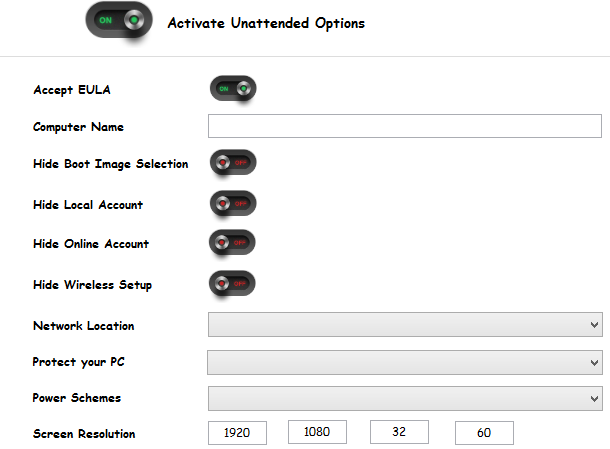
Al termine, è possibile salvare questa preimpostazione per uso futuro su un altro file ISO. Vai su Start e fai clic su Salva. Qui puoi anche caricare una preimpostazione salvata in precedenza.
Per applicare una personalizzazione (preimpostata) al file ISO di installazione di Windows, vai su Fine e fai clic su Applica.

WinReducer ti indirizzerà a ISO File Creator, dove è possibile salvare il supporto di installazione di Windows personalizzato come file WIM o ISO.

Fare clic su Salva e al termine dello strumento, è possibile prelevare il file ISO nella rispettiva cartella.
Crea un DVD avviabile
Per trasformare il tuo file ISO personalizzato in supporto di installazione, devi creare un DVD di avvio. Usare un Strumento per masterizzare DVD ImgBurn - App per masterizzare CD e DVD facile e gratuita Leggi di più piace ImgBurn per scrivere il tuo file ISO su un DVD vuoto. Per evitare errori, assicurati di masterizzare il DVD a una velocità di scrittura molto bassa, come 2x. Controlla l'opzione di verifica, quindi ImgBurn verificherà nuovamente la presenza di errori di masterizzazione. Infine, prova il tuo DVD di installazione di Windows 8.1 personalizzato.
Installazione personalizzata su un punto e soluzioni alternative
WinReducer è ottimo per creare un'installazione personalizzata di Windows 8. Sfortunatamente, devi ancora scaricare e installare tutte le tue app di terze parti, poiché questo processo non può essere incorporato in WinReducer.
Se un'installazione completa che include applicazioni di terze parti è importante e se stiamo parlando solo di un singolo computer, dovresti preparare un'installazione Windows perfetta e quindi creare un'immagine dell'unità di sistema Come utilizzare Clonezilla per clonare il disco rigido di WindowsEcco tutto ciò che devi sapere su come utilizzare Clonezilla per clonare il tuo disco rigido nel modo più semplice. Leggi di più (ovvero copia o clonazione), che è possibile eseguire il flashback quando è il momento di reinstallare Windows. In alternativa, è possibile esaminare software di terze parti che offre un'installazione automatica delle applicazioni necessarie, ad esempio Ninite. Oppure potresti automatizzare le attività Come automatizzare le attività banali con AutoIt Leggi di più con AutoIt.
Per distribuzione di Windows 8.1 su più computer, consultare Microsoft TechNet per istruzioni.
Cosa ne pensi? Vale la pena risolvere un file di installazione personalizzato con tutta la posta indesiderata rimossa?
Tina ha scritto sulla tecnologia di consumo per oltre un decennio. Ha conseguito un dottorato in scienze naturali, un diploma tedesco e un master in Svezia. Il suo background analitico l'ha aiutata a eccellere come giornalista tecnologico presso MakeUseOf, dove ora gestisce la ricerca e le operazioni di parole chiave.

